1、通过快捷键设置:在 Word 中,可以使用快捷键快速设置行距,选中要设置行距的段落,然后按下“Ctrl+1”可以设置为单倍行距;按下“Ctrl+2”可以设置为双倍行距;按下“Ctrl+5”可以设置为 1.5 倍行距。
2、通过段落对话框设置:在 Word 文档中,点击【开始】标签,在【段落】部分中点击【对话框】,选择【缩进和间距】选项卡下方,找到【行距】,在下拉框中选择所需的行距值后点击【确定】即可。
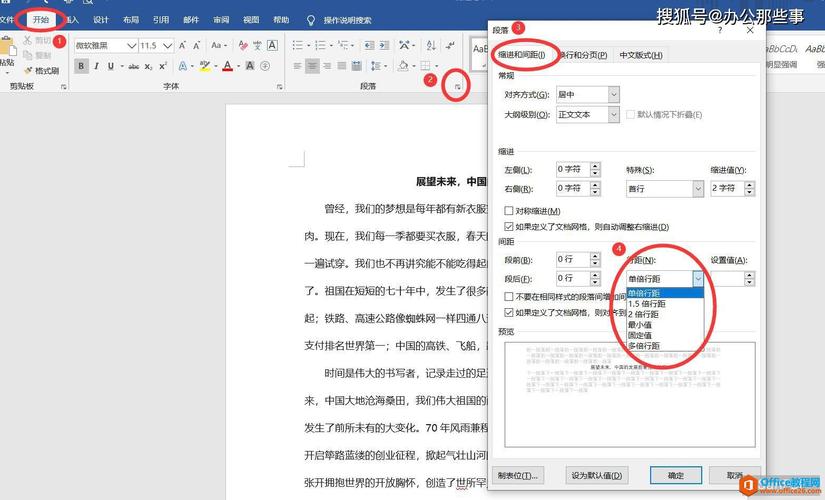
(图片来源网络,侵删)
3、通过样式设置:在 Word 文档中,可以通过设置样式来统一设置一组段落的行距,先选中一段文字,然后在【开始】标签中点击【样式】,选择所需的样式,再右键点击所选的样式,选择【修改】,点击左下角【格式】,选择【段落】,在【段落格式】对话框中选择所需的行距即可。
4、直接设置行距值:选中要设置行距的段落,在出现的选项框中点击【行和段落间距】,点击需要设置的行距即可,如果需要更精确地设置行距,可以在【行和段落间距】选项中选择【行距选项】,输入具体的行距值(如 28 磅),并选择行距单位(如磅)。
不同的设置方法适用于不同的场景,可以根据具体需求选择合适的方式来设置行距。
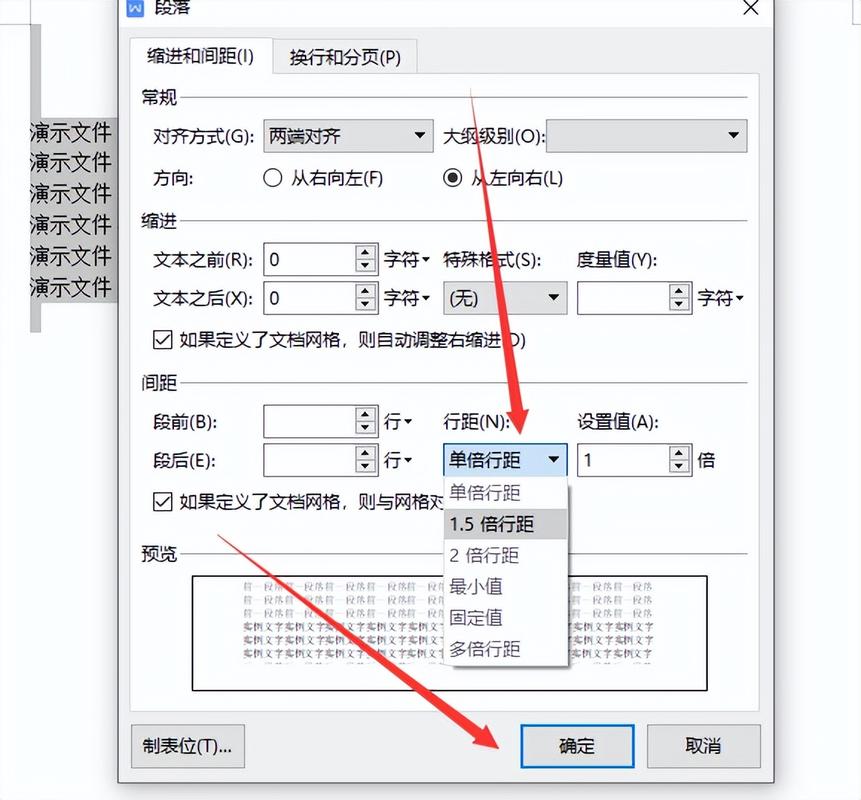
(图片来源网络,侵删)









评论列表 (0)